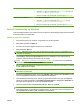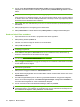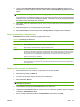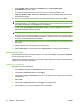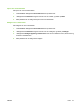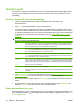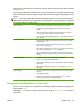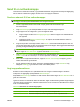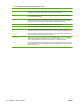HP CM8060/CM8050 Color MFP with Edgeline Technology - Brukerhåndbok
Send til e-post
Hvis enheten er koblet til en nettverksserver som har en gyldig SMTP-adresse (Simple Mail Transfer
Protocol) og Internett-tilgang, kan enheten brukes til å skanne et dokument og sende det som et e-
postvedlegg.
Sende en skannet fil som et e-postvedlegg
1. Plasser originaldokumentet med forsiden ned på glasset eller med forsiden opp i
dokumentmateren.
2. Velg E-post på startskjermbildet for å åpne e-postfunksjonen.
3. For hvert felt velger du tekstboksen for å åpne det virtuelle tastaturet, og deretter skriver du inn
informasjonen. Bruk rullefeltene på høyre side av skjermen for å se alle feltene. Hvis du vil bruke
en adresse fra adresselisten for e-post, velger du adresselisteknappen (
), hvis den er tilgjengelig,
og velger et navn. Hvis du ønsker mer informasjon, kan du se
Bruke adresselisten for e-post
på side 38.
MERK: Hvis systemadministratoren har konfigurert enheten slik at du bare kan sende e-post til
deg selv, vises ikke adresselisteknappen.
Fra: Skriv inn e-postadressen for personen som sender e-postmeldingen. Hvis systemadministratoren
har angitt en standard Fra:-adresse, er feltet allerede fylt ut, og det er mulig at du ikke kan endre det.
Hvis du er logget på enheten, er e-postadressen din allerede fylt ut.
Til: Skriv inn navnene på mottakerne. Du skiller navnene ved å skrive inn et semikolon eller velge
Enter. Hvis systemadministratoren har konfigurert enheten slik at du bare kan sende e-post til deg
selv, er dette feltet allerede fylt ut, og du kan ikke endre det.
Kopi: Skriv inn navnene på mottakerne. Du skiller navnene ved å skrive inn et semikolon eller velge
Enter. Hvis systemadministratoren har konfigurert enheten slik at du bare kan sende e-post til deg
selv, er dette feltet tomt, og du kan ikke endre det.
Blindkopi: Skriv inn navnene på mottakerne. De andre mottakerne kan ikke se navnene i dette feltet. Du skiller
navnene ved å skrive inn et semikolon eller velge Enter. Hvis systemadministratoren har konfigurert
enheten slik at du bare kan sende e-post til deg selv, er dette feltet tomt, og du kan ikke endre det.
Emne: Skriv inn emnet for e-postmeldingen.
Filnavn: Skriv inn filnavnet du vil bruke til e-postvedlegget.
Melding: Skriv inn en melding som du vil sende sammen med e-posten. Systemadministratoren kan ha låst
dette feltet.
4. Velg Flere alternativer for å se andre alternativer for e-post. Se Konfigurere e-postalternativene for
hver jobb på side 39 for å få mer informasjon om å bruke tilpassede innstillinger.
5.
Når alle alternativene er angitt, velger du Send e-post (
) for å skanne dokumentet og sende e-
posten.
6. Du kan bekrefte at e-posten ble sendt ved å åpne startskjermbildet og velge Jobbstatus. Velg
kategorien Jobblogg, og se etter e-posten i listen over fullførte jobber.
Bruke adresselisten for e-post
Bruk adresselisten for e-post til å lagre informasjon om e-postmottakere. Du åpner adresselisten ved å
velge adresselisteknappen (
) på hovedskjermbildet E-post. Knappen er tilgjengelig for feltene Fra:,
Til:, Kopi: og Blindkopi:.
38 Kapittel 2 Bruke enheten NOWW